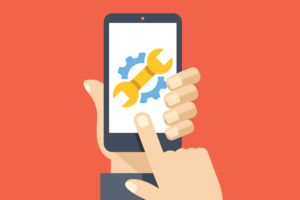아이폰이 드디어 맛탱이가 가는구나 싶을 정도로 느려졌을때 도움될만한 팁들을 정리해봤다. 아이폰 11 이전 버전을 사용하고 있다면 답답한 상황이 자주 생길텐데 조금 더 버틸 수 있도록 아이폰 속도 빠르게 만들어보자.

아이폰 속도 빠르게
사파리 정리
사파리 때문에 아이폰이 느려질 수 있다. 아이폰 초기설정에는 사파리가 [기본 브라우저]로 설정되어 있음. 그래서 사용하다보면 많은 탭들이 테트리스처럼 쌓여있을텐데 설정 하나만 바꾸어도 이를 방지할 수 있음.
- 사파리 실행
- 탭 버튼 길게 누르고 있기
- 탭 모두 닫기
귀찮아서 일일히 제거하기 미루다 보면 산더미로 쌓여있는데 그냥 탭 누르고 있다가 탭 모두 닫기 버튼 누르면 한번에 없앨 수 있음. 그리고 이것도 귀찮다? 그러면 아래와 같이 설정하자.
- 설정
- 사파리
- 탭 닫기 (수동)
- 주기 지정
오래된 아이폰을 사용하고 있다면 [1일 후]로 지정하는걸 추천함.
스크린 타임
어떤 앱과 활동을 하는지 모니터링 하는 기능
iOS 12부터 생긴 기능인데 이게 아이폰 속도를 느리게 만드는 경우가 있다. 어떤 앱을 사용하는지 분까지 체크하기 때문에 오래된 아이폰에서는 리소스를 많이 잡아 먹음.
[끄는 방법]
- 설정
- 스크린 타임
- 맨 아래 스크린 타임 끄기
이 기능만 끄더라도 연식이 있는 아이폰에서는 속도 변화가 체감될 정도다. 아이폰 속도 빠르게 하는 방법 중 가장 효과 있음.
앱스토어 자동 업데이트 설정
최신 아이폰에서는 전혀 부담이 없는 작업이지만, 연식이 되면 메모리 잡아먹을 수 있는 작업들을 하나씩 없애줘야 한다.
[끄는 방법]
- 설정
- 앱스토어
- 자동 다운로드 항목 2가지 끄기
– 앱 업데이트
– 앱 내 콘텐츠
위에 2개를 꺼두면 자동으로 업데이트를 하지 않음. 디폴트 설정이 활성화되어 있기 때문에 꺼버리자.
동작 줄이기
아이폰 메뉴 이동 등 특정 움직임이 있을 때 자연스럽고 부드럽게 보이는 기능들을 끄는거다.
- 설정
- 손쉬운 사용
- 동작
- 동작 줄이기 활성화
애니메이션 효과를 줄이면 그래픽 사용량도 줄어들어 느려진 아이폰을 정신차리게 해준다.
용량 확보
저장공간이 넉넉하지 않아도 아이폰 렉을 유발한다. 특히 64gb 아이폰의 경우 OS 용량 포함하면 실저장공간은 얼마되지 않아 사신과 영상을 별로 찍지 않는 사람들이더라도 부족하다. 이러한 증상은 PC에서도 동일하게 나타남.
[저장 공간 확보하기]
- 설정
- 일반
- 아이폰 저장 공간
저장 공간을 보면 어떤것들이 용량을 많이 잡아먹고 있는지 직관적으로 볼 수 있다. 자주 쓰지 않는 앱들을 삭제하면 좋고, 사진 앱에서는 최근에 삭제된 항목들을 들어가보자. 여기는 휴지통이라고 생각하면 된다. 직접 비워야지 용량 확보가 됨.
그런데 사진과 영상을 지우기 아깝다면 아이클라우드나 네이버 클라우드를 사용해주자. 다만, 아이클라우드의 경우 5gb만 무료로 주기 때문에 얼마 저장 못함.. 네이버 클라우드(mybox) 어플 깔면 100gb까지는 걱정 없이 영상과 사진을 모두 그대로 남길 수 있기 때문에 추천함.
그리고 사진과 영상을 많이 찍는다면 카메라 설정에서 포맷 형태를 확인해보자. 특히 사진의 경우 [고효율성]으로 체크되어 있는지 보자. 이건 화질은 그대로인데 jpg가 아닌 애플이 만든 최적화 확장자로 다른 기기에서 사진 편집이 필요한 결과물이 아니라며 그냥 고효율성 쓰는게 맞음.
저전력 모드
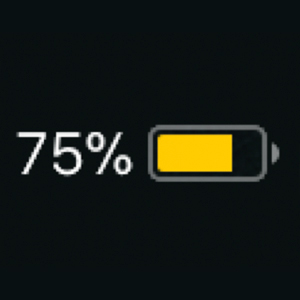
알게 모르게 아이폰 저전력 모드가 설정되는 경우가 있는데, 사진과 같이 배터리에 노란색이 보인다면 저전력모드가 켜진거다. 이걸 사용하면 배터리는 아낄 수 있지만, 여러 기능들에 대해 제한이 생기면서 퍼포먼스가 떨어져 버벅거릴 수 있다.
특히 120hz 주사율 기능을 가진 아이폰의 경우 60hz로 제한되기도 하고, 밝기도 어두워지며, 여러 기능들을 꺼버리기 때문에 의도치 않았다면 저전력 모드를 해제해주자.
- 설정
- 배터리
- 저전력 모드 비활성화
위젯 줄이기
위젯 설정 바로 실행 가능해서 편하긴 하지만 이것도 너무 많으면 렉을 유발한다. 위젯이 백그라운드로 계속 돌아가는 형태라서 CPU 사용량 증가시키니 불필요한 위젯들을 정리를 하자.
아이폰 테마 점검
카카오톡 테마처럼 아이폰 자체 커스텀한 테마들을 다운 받아서 적용시킨 경우 최적화되지 않았기 때문에 불안정할 수 있음. 만약 본인이 남들이 만든 커스텀 테마를 사용한다면 이게 속도 저하의 원인이 아닌지 테스트 해보자.
확실히 아이폰 속도 빠르게 하는법
초기화 하자. 백업 오래 걸리지도 않고 쉽다. 요즘 금융 인증서 이런거 발급도 간편하기 때문에 그냥 초기화 시켜도 됨. 게다가 연락처나 바이오인증 정보도 애플 아이디에 남아 있기 때문에 그냥 로그인하면 연동된다.
인터넷 아이폰 속도 빠르게 하기
진짜 간단한데 아주 효과적으로 아이폰 속도 빠르게 하는 방법이다. 바로 사파리 설정에서 [Apple Pay 확인], [개인정보 보호 광고 측정] 이 2가지를 비활성화시켜주면 됨.
마지막으로 관련글에도 아이폰에 도움되는 꿀팁들이 많으니 참고하자.
관련글
2023 아이폰 카카오톡 테마 모음집 만족도 굳
아이폰 15 존버하기 전에 알아야 할 7가지
아이폰 싸게 사는법 1가지 미만 잡인 이유
아이폰 배터리 타임 2배 늘리는 방법